如何在 Arch Linux 上正確安裝和設置 KDE Plasma?
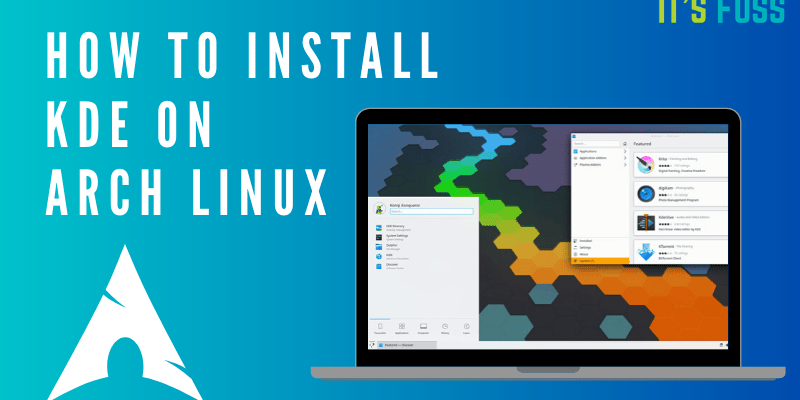
請記住,KDE 不允許直接以 root 身份登錄。如果你已經安裝了 Arch Linux 並以 root 身份使用,你應該創建一個新的用戶,並給它以 root 身份運行命令的 sudo 許可權。
如果你只是最小化安裝了 Arch Linux,那麼你可能是以 TTY 終端方式登錄的。如果你使用的是其他桌面環境,步驟也是一樣的。
讓我們開始吧!
步驟 1:創建一個 sudo 用戶(如果你只有 root 用戶)
你可以使用 useradd 命令來創建一個新用戶。我創建的用戶名為 dimitrios(這是我的名字)。你可以使用與你的名字匹配的東西。
選項 -m 為新創建的用戶創建一個主目錄。
useradd -m dimitrios你還應該為這個用戶設置一個密碼。使用此命令:
passwd dimitrios現在你已經創建了用戶,給它 sudo 許可權。首先,安裝 sudo 和一個像 nano 這樣的命令行文本編輯器。
pacman -S sudo nanosudo 的配置文件是 /etc/sudoers。該文件應該使用 visudo 來編輯,它會鎖定 sudoers 文件,將編輯的內容保存到一個臨時文件中,並在複製到 /etc/sudoers 之前檢查該文件的語法。
要使用 nano 作為 visudo 編輯器,請這樣設置:
EDITOR=nano visudo像我的示例那樣添加下面這一行,然後保存並退出。
dimitrios ALL=(ALL) ALL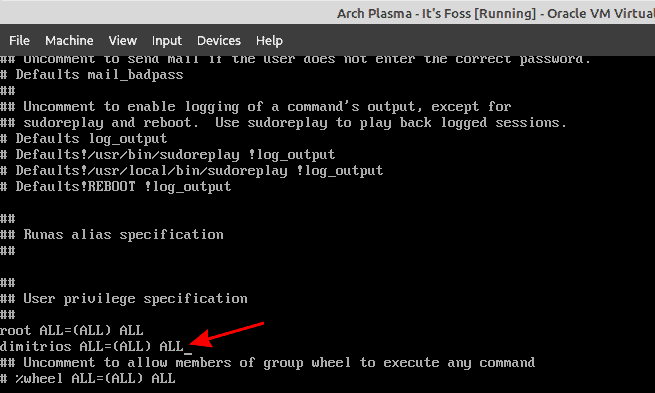
保存你的更改,然後退出編輯器。你現在在 Arch Linux 上有了一個 sudo 用戶。
步驟 2 :安裝 KDE Plasma 桌面
要運行 KDE 桌面,你需要以下軟體包。
- Xorg 組
- KDE Plasma 桌面環境
- Wayland KDE Plasma 的會話
- KDE 應用程序組(包括 KDE 特有的應用程序:Dolphin 管理器和其他有用的應用程序)。
你可以用下面的命令安裝上述部分。
pacman -S xorg plasma plasma-wayland-session kde-applications安裝後,啟用顯示管理器和網路管理器服務。
systemctl enable sddm.service
systemctl enable NetworkManager.service快完成了。關閉你的系統。
shutdown now重新打開系統電源,你應該會看到 KDE 的登錄界面。你還記得為你的 sudo 用戶設置的密碼嗎?用它來登錄。
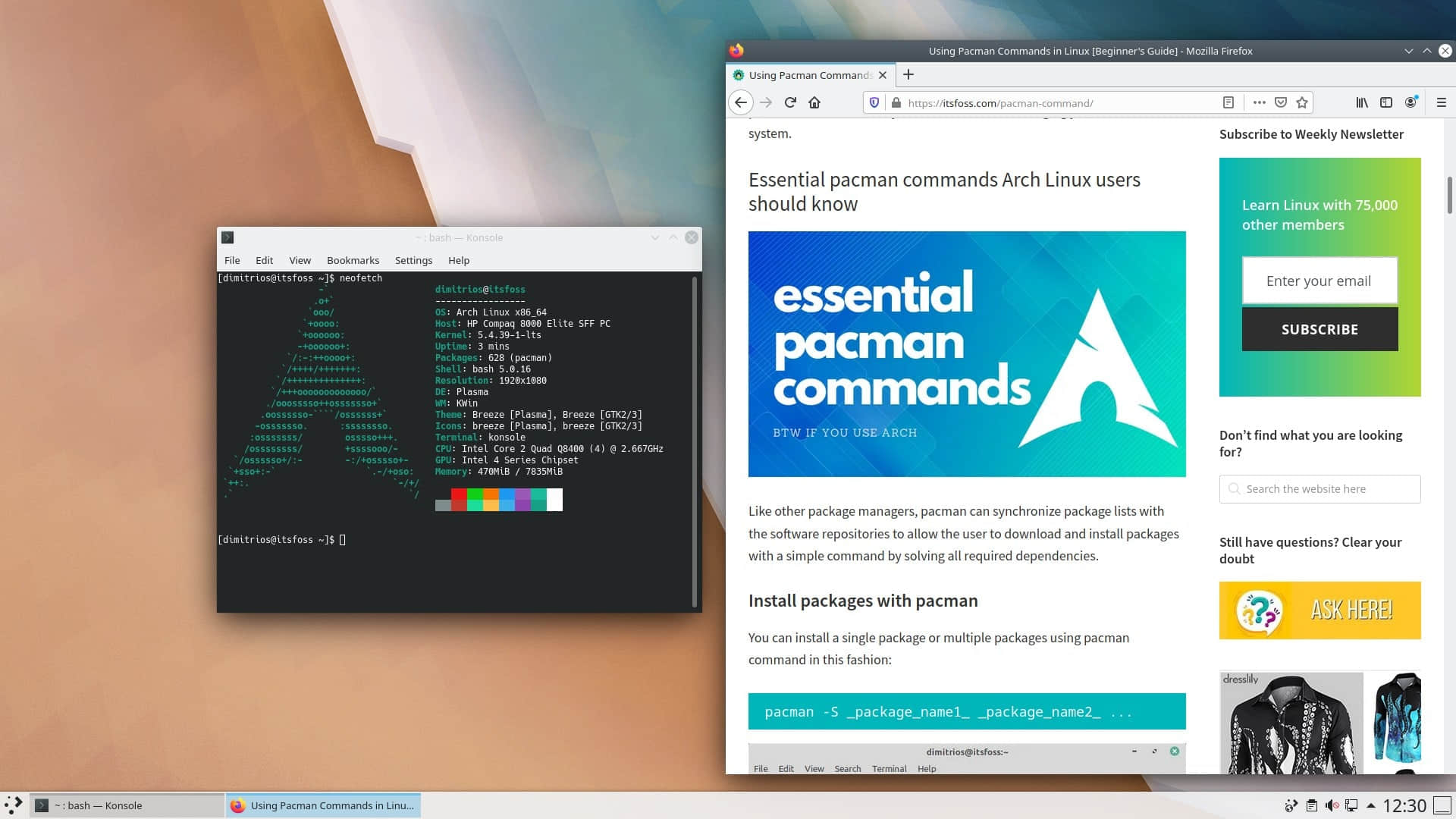
接下來?
你可能會想探索一下基本的 pacman 命令,了解一下 Arch 用戶資源庫,了解一下 AUR 助手。
希望這篇教程對你在 Arch Linux 上安裝 KDE 桌面有所幫助。如果你在安裝過程中遇到任何障礙或困難,請在下面的評論中告訴我們。
你最喜歡的桌面環境或窗口管理器是什麼?請告訴我們,別忘了在我們的社交媒體上訂閱。
via: https://itsfoss.com/install-kde-arch-linux/
作者:Dimitrios Savvopoulos 選題:lujun9972 譯者:wxy 校對:wxy
本文轉載來自 Linux 中國: https://github.com/Linux-CN/archive






















